Les Flux de travail Jotform simplifient la gestion des approbations en permettant à vos approbateurs d’examiner les demandes et de décider en un clic de les approuver ou de les rejeter. Dès qu’un formulaire est soumis, le flux de travail se déclenche automatiquement et envoie une notification par email aux approbateurs concernés. Ces messages contiennent des boutons d’action leur permettant de traiter les demandes directement depuis leur boîte de réception, sans devoir parcourir d’autres pages web. Résultat : un processus fluide, un gain de temps considérable et une gestion des approbations plus efficace au quotidien.
Traitement des approbations dans la Boîte de réception Jotform
Lorsque vos approbateurs cliquent sur l’un des boutons Approuver ou Refuser dans l’email qu’ils ont reçu, l’approbation qui leur est attribuée s’ouvre dans la Boîte de réception Jotform et la tâche est automatiquement finalisée. Si le bouton « Accéder à la boîte de réception » est disponible, ils peuvent l’utiliser pour ouvrir et finaliser la demande qui leur est attribuée.
Vos approbateurs doivent être connectés à leur compte pour effectuer cette action. Sinon, ils seront invités à s’inscrire ou à se connecter lorsqu’ils cliqueront sur l’un des boutons d’approbation dans leur email.
Ils peuvent s’inscrire ou se connecter à un compte associé à l’adresse email qu’ils ont utilisée pour leur approbation. Cela leur permet de suivre les approbations qui leur sont attribuées dans leur compte en cliquant sur Action requise.
Finaliser des approbations sans se connecter à un compte
Vos approbateurs peuvent également accomplir leurs tâches sans se connecter à un compte. Suivez ces étapes simples pour désactiver l’exigence de connexion pour eux :
- Dans le Générateur de Flux de travail, cliquez sur l’icône d’engrenage à droite de l’élément Approbation de votre flux de travail pour ouvrir le volet Propriétés : Approbation.
- Dans l’onglet Général, faites défiler jusqu’à l’option Exiger une connexion pour l’approbateur et désactivez-la en basculant le bouton.
Si votre flux de travail n’oblige pas les approbateurs à se connecter, ils seront redirigés vers la page d’action des approbateurs lorsqu’ils cliqueront sur n’importe quel bouton d’approbation ou sur le bouton Accéder à la boîte de réception dans leur email. De là, les approbateurs peuvent approuver ou refuser manuellement la demande.
Activer des actions d’approbation supplémentaires
Vous pouvez exiger que vos approbateurs ajoutent un commentaire avant de finaliser l’approbation et leur permettre ainsi de réassigner leur tâche à une autre personne et de demander plus d’informations sur la soumission. Pour activer ces options, suivez ces étapes :
- Dans le Générateur de Flux de travail, cliquez sur l’icône d’engrenage à droite de l’élément Approbation dans votre flux de travail pour ouvrir le volet Propriétés : Approbation.
- Accédez à l’onglet Avancé et activez les propriétés Exiger des commentaires, Réassigner, et Demander plus d’informations à l’aide des boutons bascule.
Exiger des commentaires
Vos approbateurs peuvent ajouter un commentaire lors de l’approbation. Ce commentaire apparaîtra sous le résultat de l’étape d’approbation, qui sera inclus dans la soumission. Le commentaire peut également être inclus dans l’email envoyé à la personne ayant soumis la demande après l’approbation. Si le paramètre Exiger des commentaires dans l’élément Approbation de votre flux de travail est activé, les approbateurs doivent d’abord entrer un commentaire pour compléter la tâche.
Réassigner
Lorsque cette propriété de l’élément d’approbation est activée dans votre flux de travail, vos approbateurs verront un bouton Réassigner à côté des boutons d’approbation de l’étape d’approbation dans la Boîte de réception Jotform.
Cela leur permet de réassigner la demande à une autre personne, jusqu’à trois fois, en l’envoyant à l’adresse email de cette personne dans la fenêtre modale Réassigner.
Demander plus d’informations
Cela permet à vos approbateurs d’envoyer un email à la personne qui a soumis la demande ou à n’importe qui d’autre pour demander plus de détails sur la soumission avant de finaliser la tâche.
Dans la boîte de dialogue Demander plus d’informations, les approbateurs peuvent personnaliser l’objet et le contenu du message, ajuster les paramètres d’email et ajouter des champs de formulaire ou des pièces jointes. L’email inclura également un bouton Modifier, que le demandeur peut utiliser pour mettre à jour sa soumission.
Remarques
- Les fonctionnalités Réassigner et Demander plus d’informations ne sont disponibles que lorsque les approbateurs accomplissent leurs tâches d’approbation dans la Boîte de réception Jotform en se connectant à leur compte Jotform.
- Les approbateurs peuvent ajouter plusieurs destinataires et supprimer l’élément de marque Jotform dans l’email de demande de plus d’informations en mettant à niveau leur compte. Pour en savoir plus, consultez notre guide Comment mettre à niveau votre compte.
- La boîte de dialogue Demander plus d’informations revient à ses paramètres par défaut chaque fois que vous l’ouvrez.
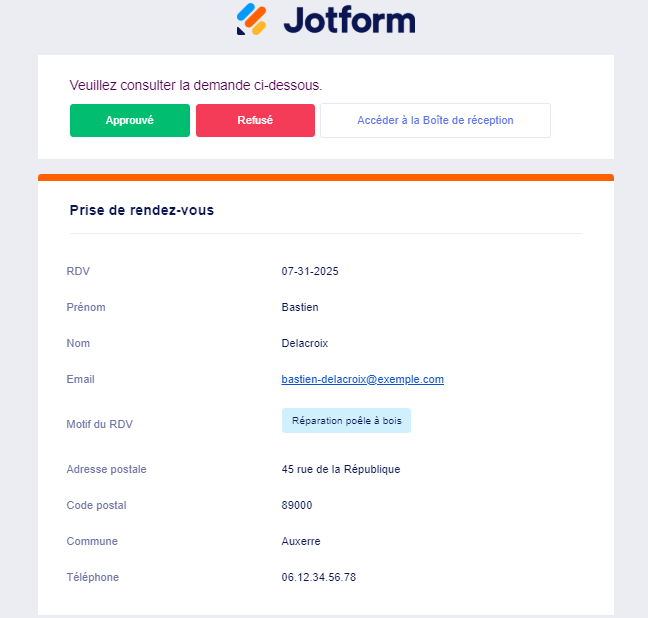
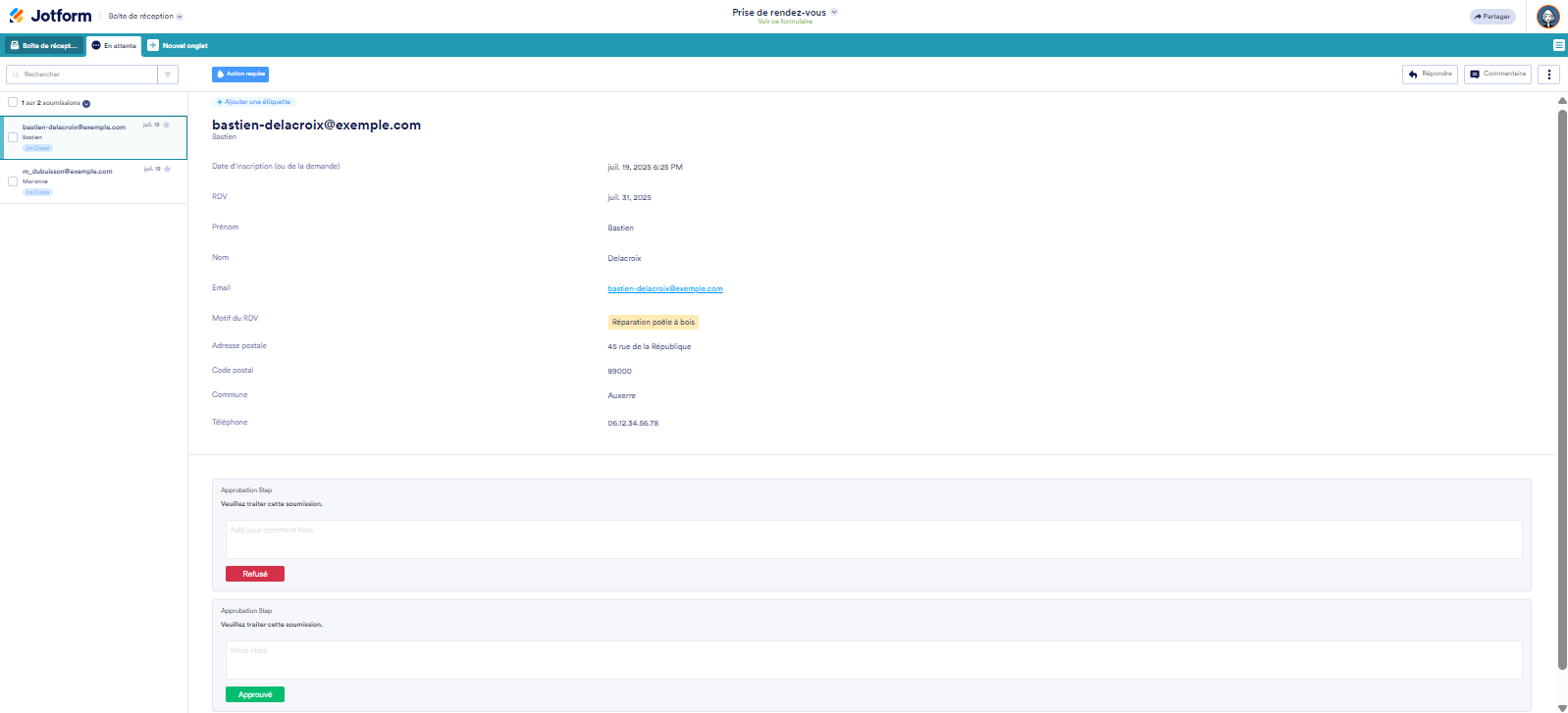
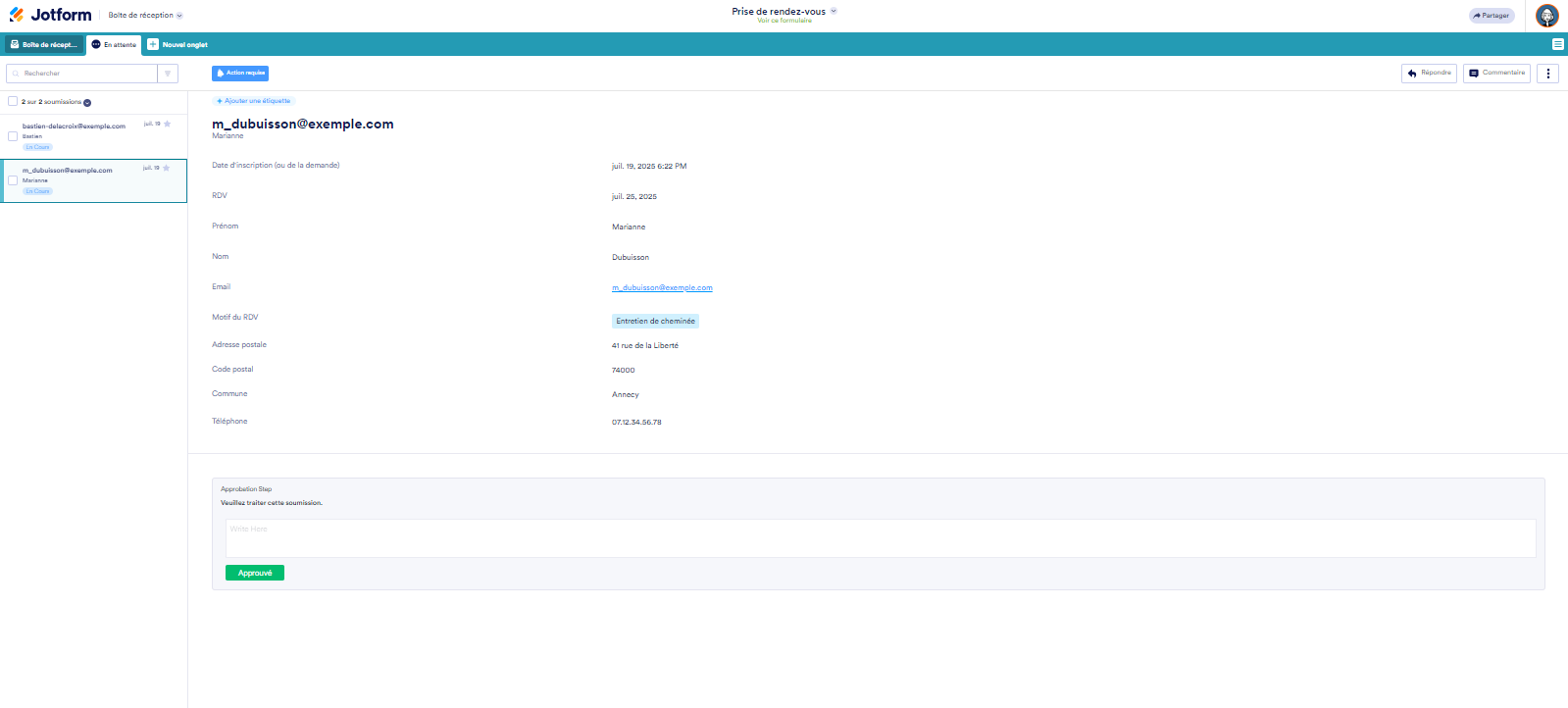
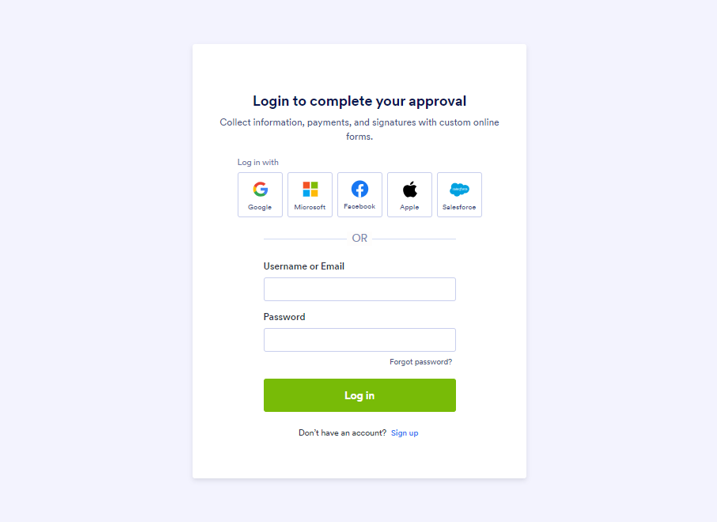
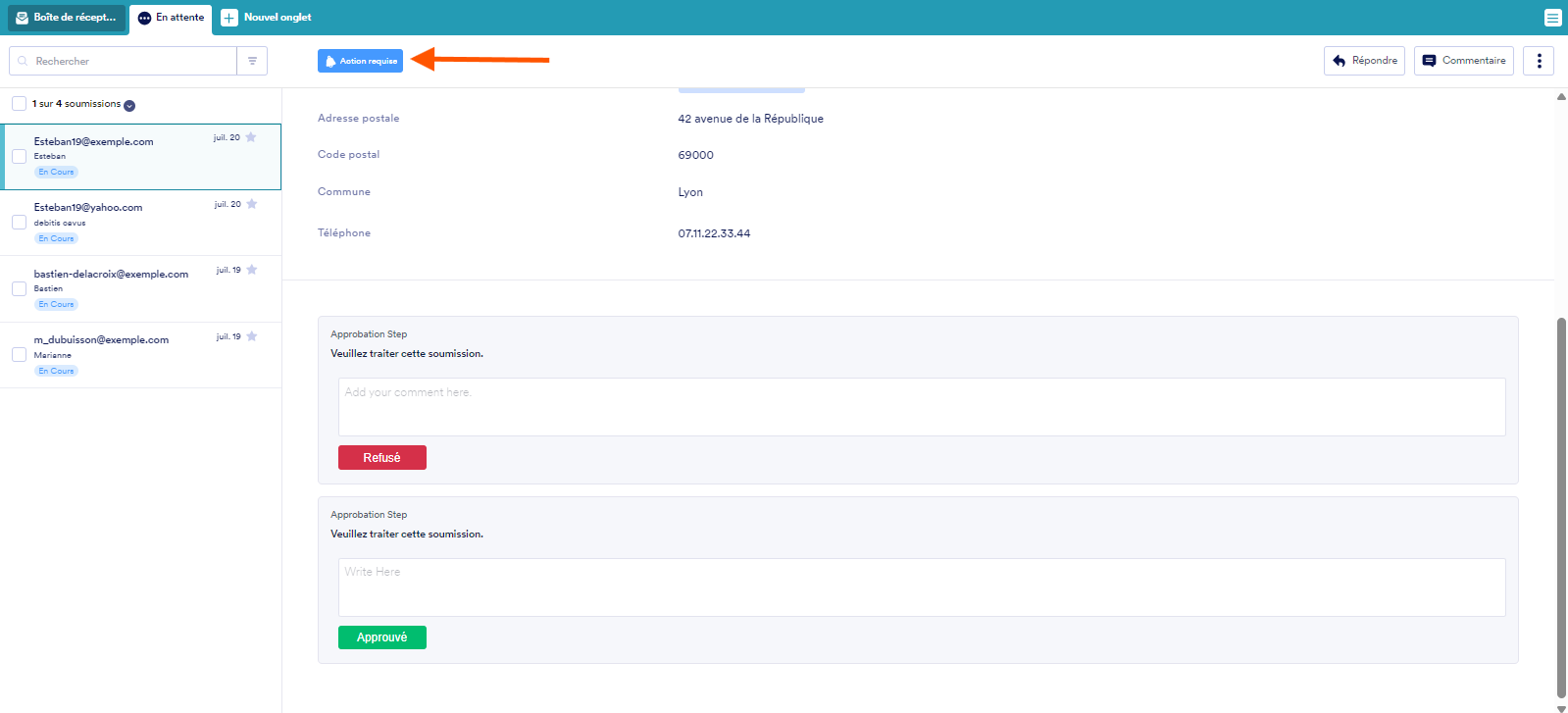
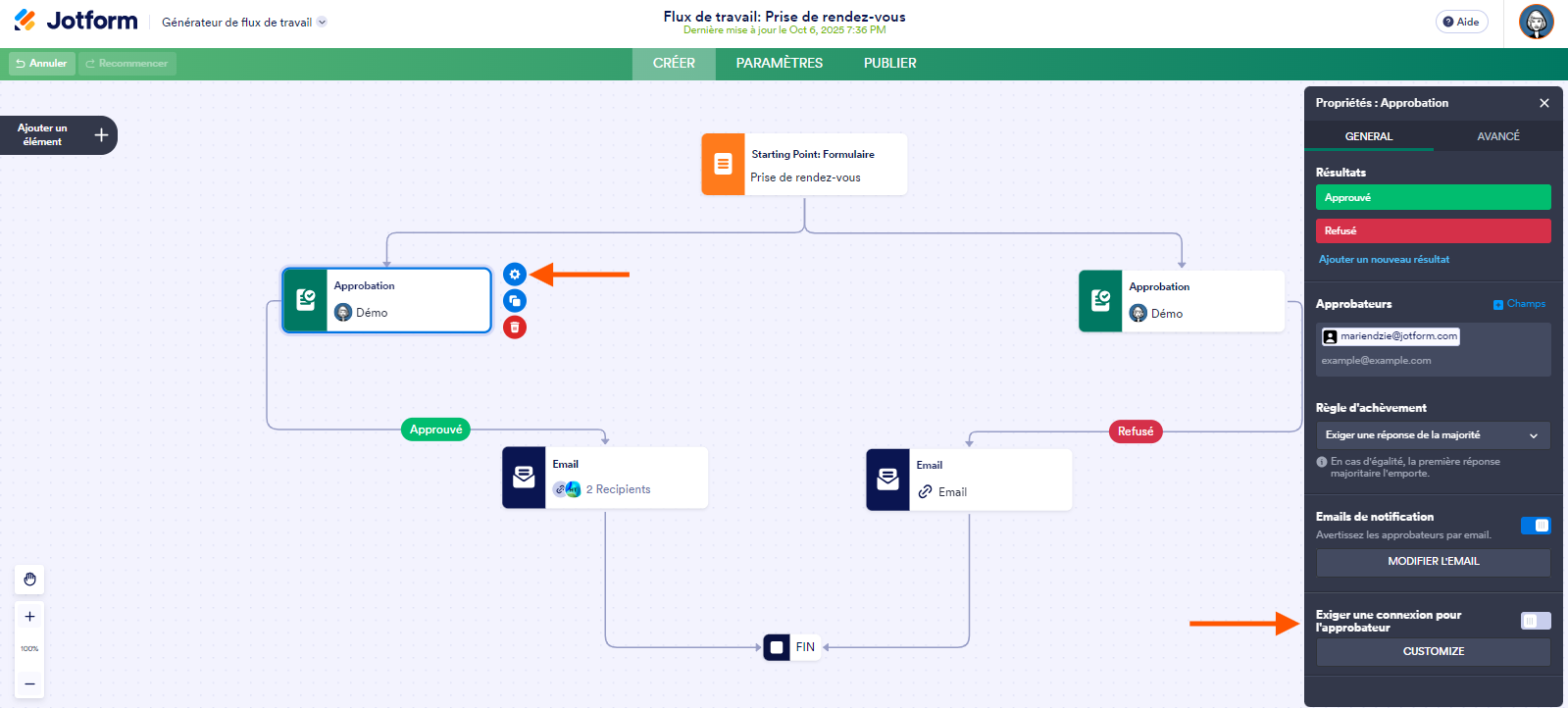
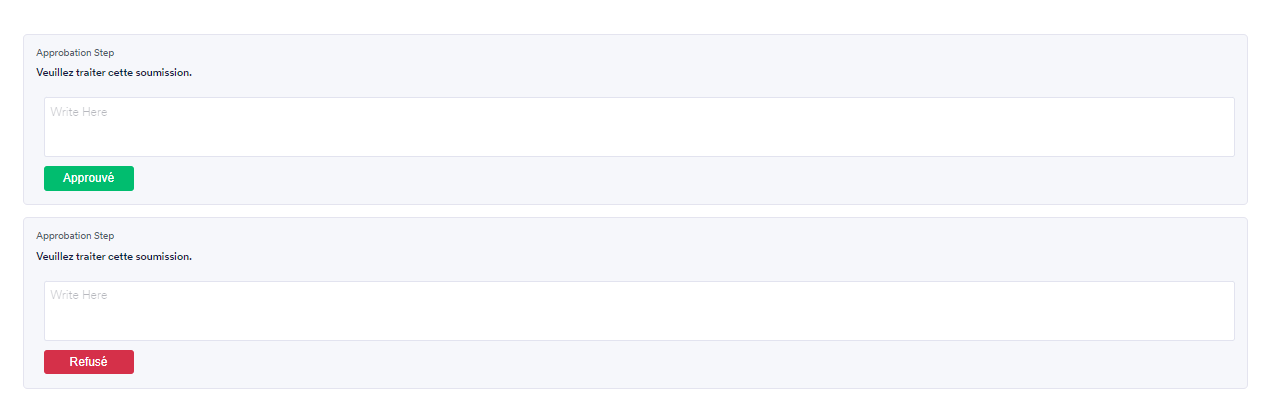
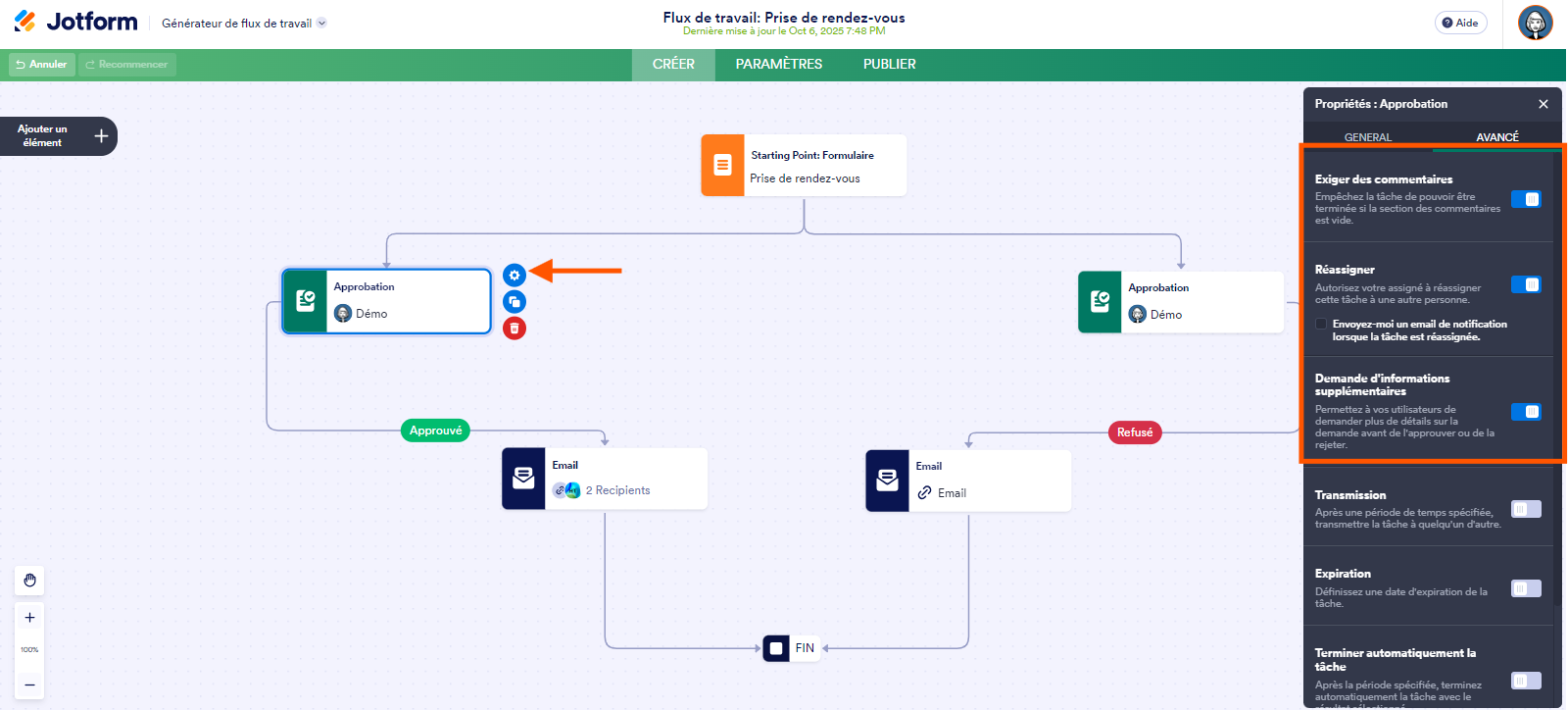
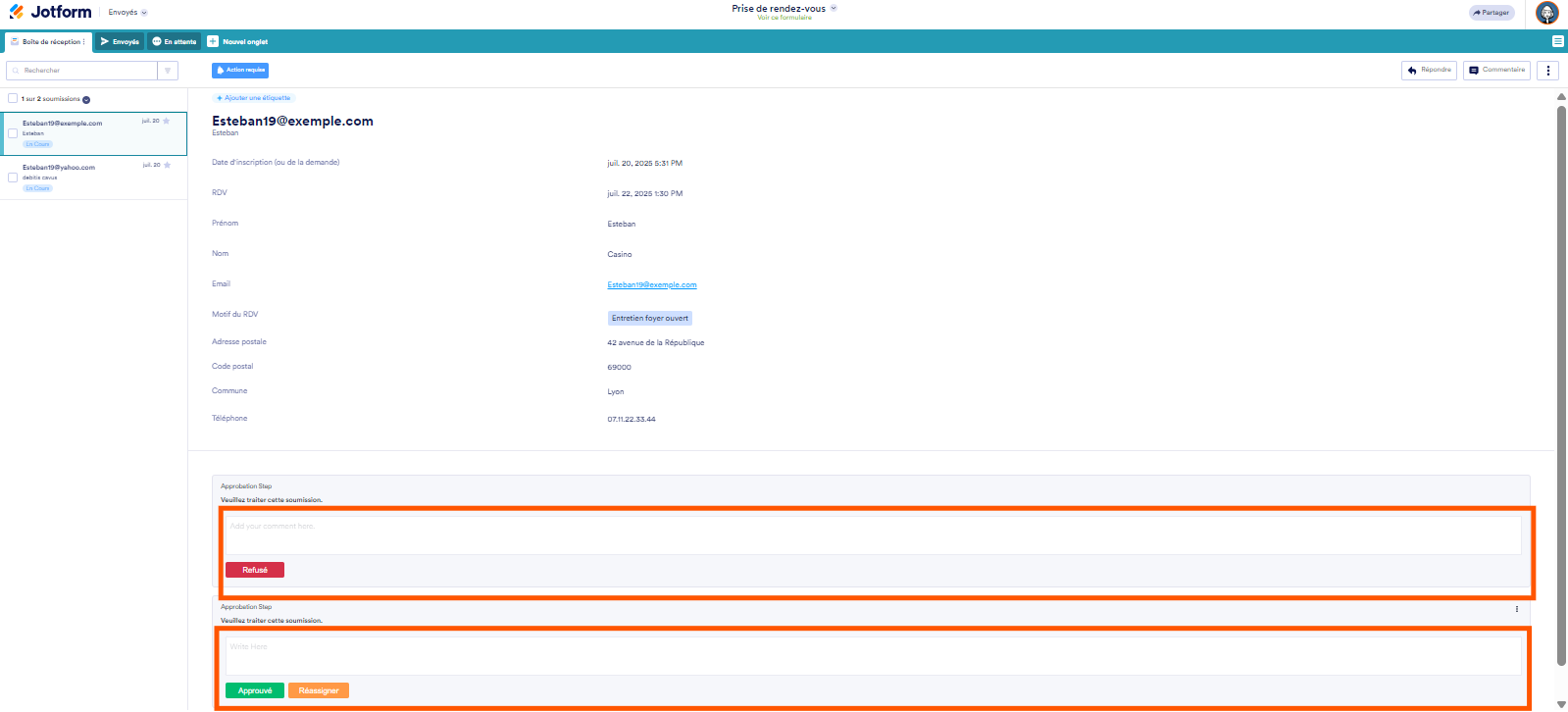
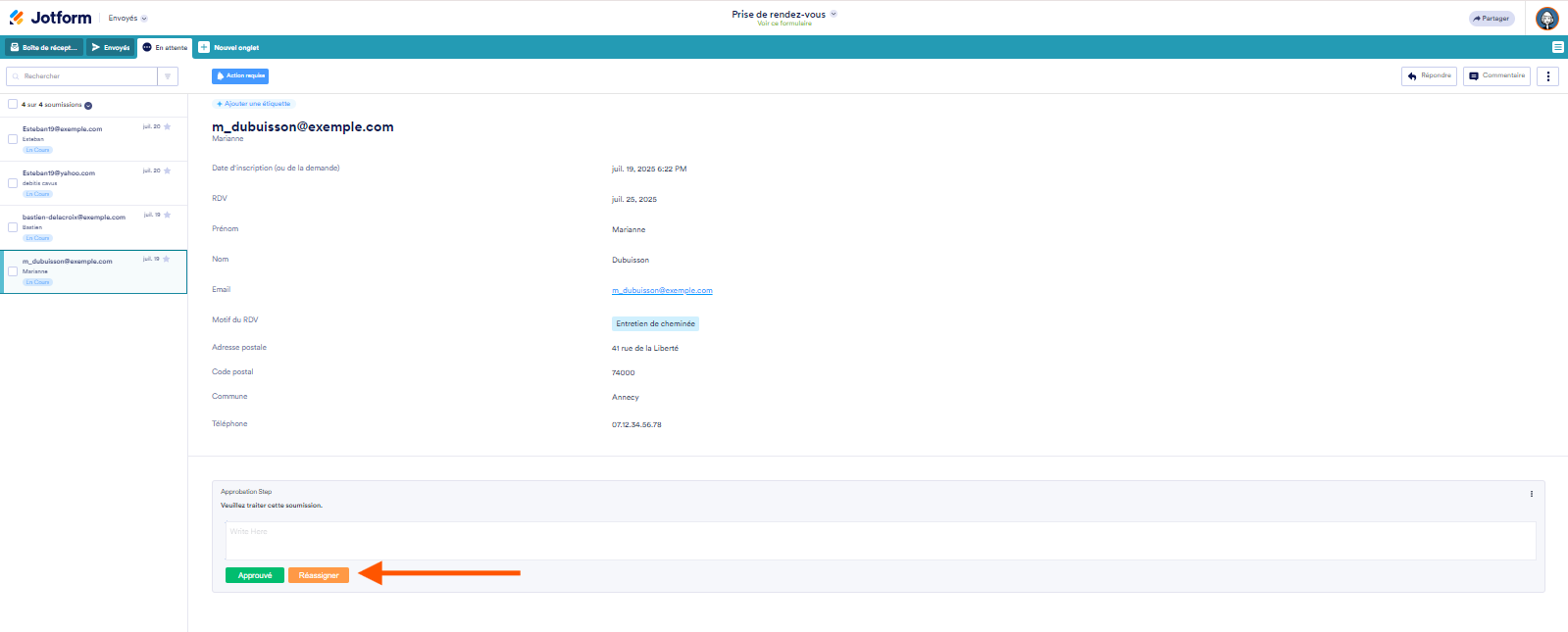
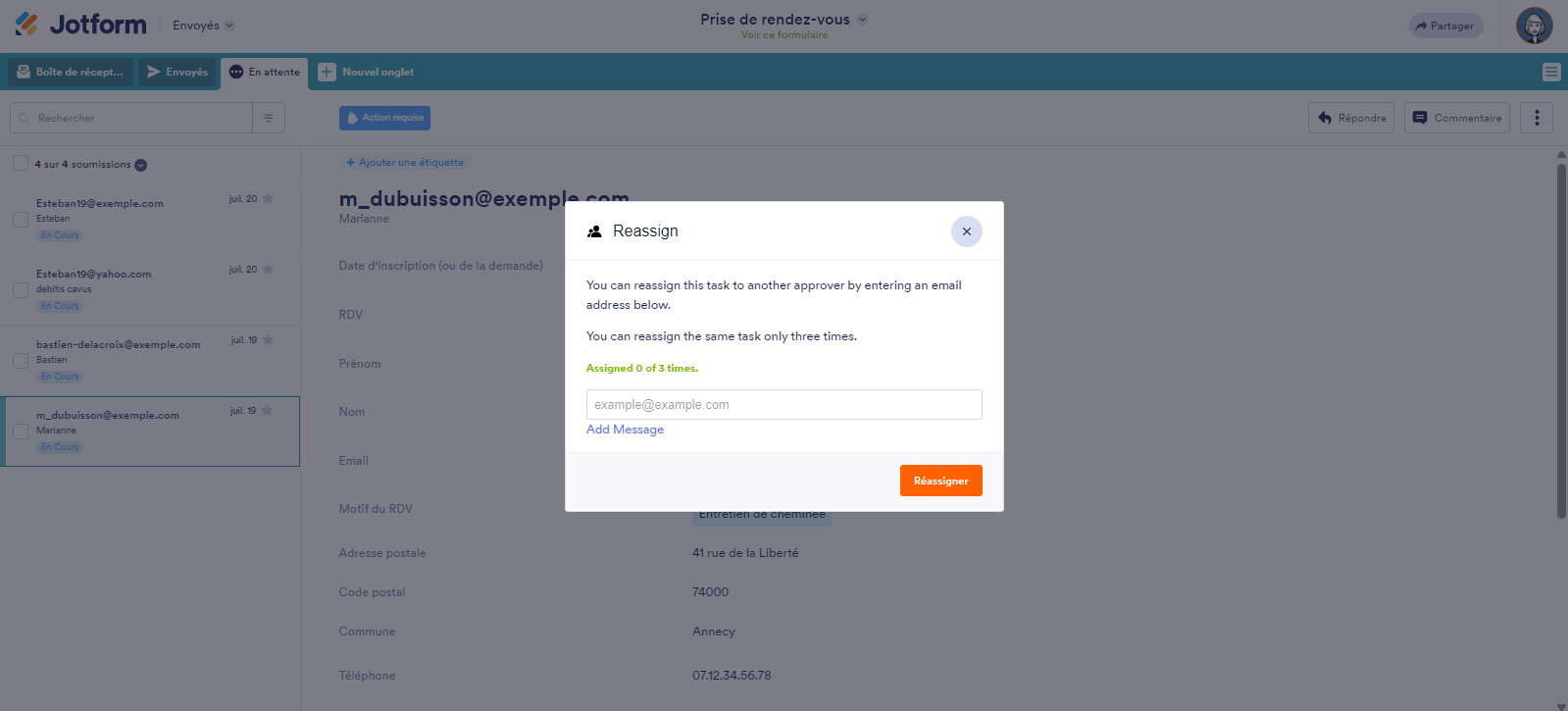
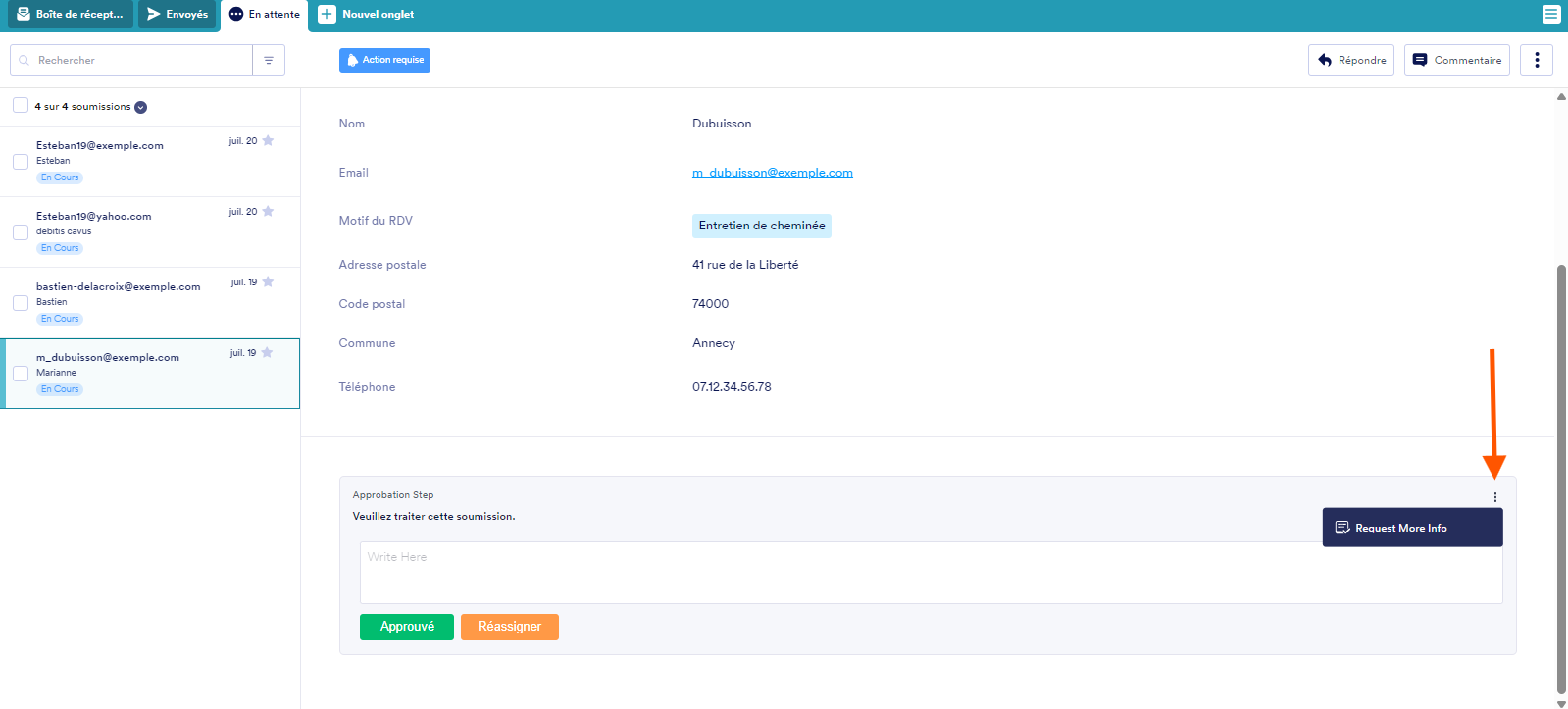
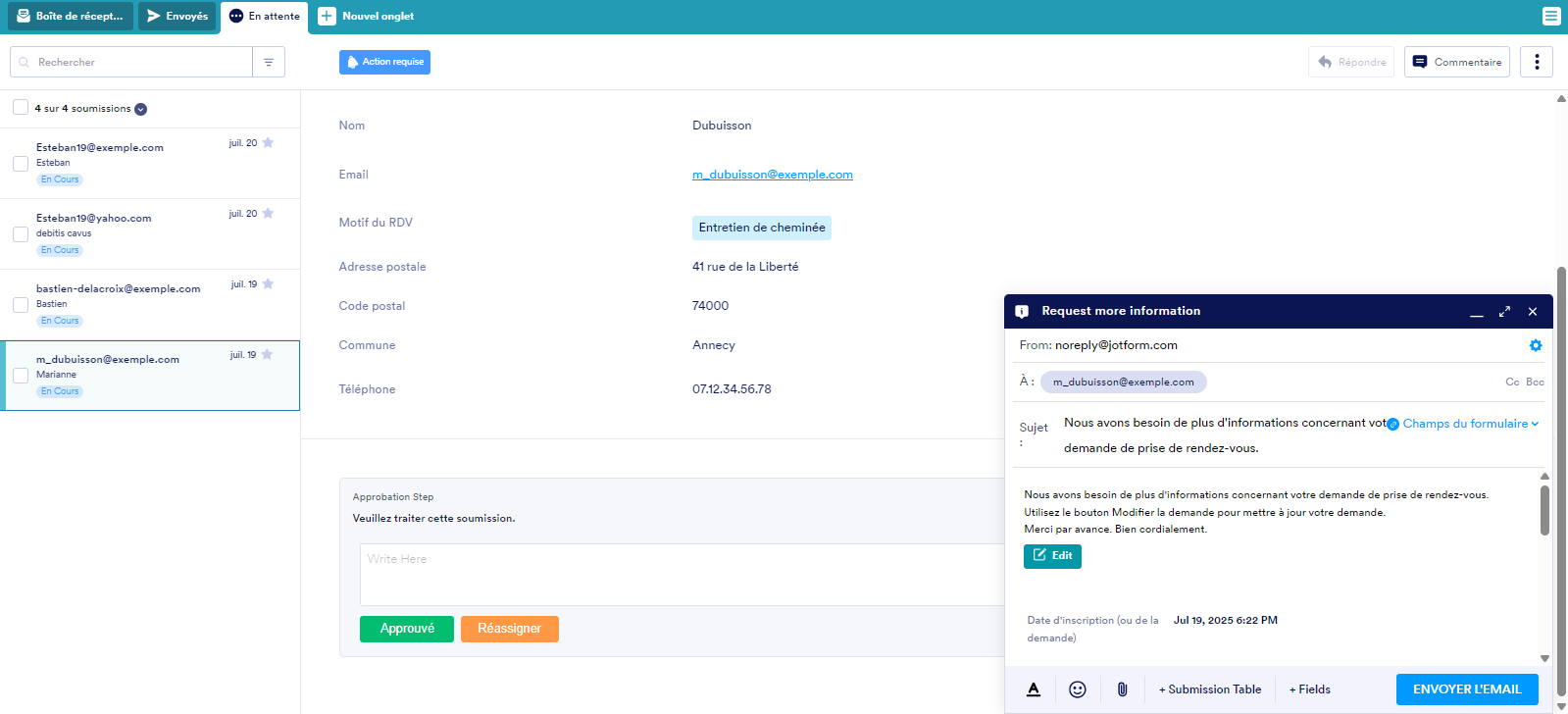
Envoyer un commentaire: